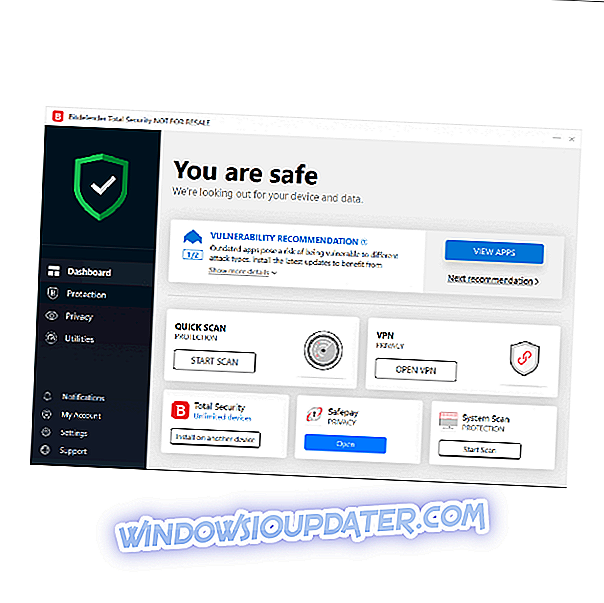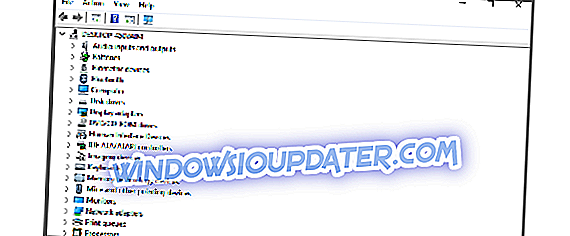Eubkmon.sys-fejlen fører ofte til alvorlige problemer som blå skærm, hukommelsesproblemer og kan endda forstyrre opstartsprocessen på din Windows-computer.
Du kan også mærke en bremse i din pcs samlede ydeevne såvel som computeren hængende.
Men hvad er eubkmon.sys fejl præcis, og hvordan kan du rette den? Læs videre for at få svarene.
Lad os først se på EUBKMON.sys-filen, der primært stammer fra de nævnte spørgsmål.
Hvad er eubkmon.sys?
Eubkmon.sys er en driver designet til de forskellige versioner af Windows. EUBkMon er faktisk en forkortelse til EaseUS Todo Backup Monitor Kernel Driver.
Driveren hjælper dit system med at interagere med Todo Backup Free-værktøjet fra EaseUS, en kinesisk udvikler af software til brug.
Ligesom andre drivere i Windows, kan filen findes i mappen C: WindowsSystem32drivers.
Hvad er Eubkmon.Sys Fejl?
Som jeg tidligere havde nævnt, er eubkmon.sys-fejlen en fejl forbundet med den nævnte driverfil. Fejlen opstår som følge af at have en forældet eller korrupt version af EUBKMON.sys .
Hitch kan være frustrerende og kan gøre din computer ubrugelig på grund af efterfølgende adfærd. For eksempel udvikler maskinen en genstand for genstart hver gang og da gør det svært for dig at udføre meningsfulde opgaver.
Er Eubkmon.Sys Essential?
Drivere spiller en vigtig rolle i den korrekte hardwarearbejde, da de er den kanal, som et operativsystem kommunikerer med det installerede operativsystem.
Af denne årsag kan sletning af Eubkmon.sys-filen forstyrre nogle af pc'ens vigtige funktioner, men for tilfælde, hvor det er ekstremt envist.
Løsning 2: Scan og reparér beskadigede filer
Scanning af din maskine for korrupte filer løser problemet, hvis det skyldes beskadigede filer:
Steps:
- Tryk på Start
- Skriv kommandoprompt i dialogboksen Søg.
- Når resultaterne vises, højreklik på kommandoprompt (desktop app) og vælg Kør som administrator.

- Så snart kommandoprompten (forhøjet) vises, skal du skrive sfc / scannow og derefter trykke på enter.
- Vent til SFC (System File Checker) for at køre og følg de trin, det anbefaler.

6. Indtast derefter dism / online / cleanup-image / restorehealth og vent igen.
Dette kan afhjælpe eventuelle beskadigede filer, der kan være kilden til eubkmon.sys-fejlen.
Løsning 3: Kør automatisk diskoprydning
Diskoprydningsprogrammet giver flere opgraderingsmuligheder for harddisken, og det kan også være nyttigt, da eubkmon-driveren beskæftiger sig med backup af harddisken.
En af de nemmeste måder at køre diskoprydning på er at starte Cleanmgr.exe fra CMD.
Husk at angive din målrettede harddisk fra kommandolinjen.
Steps:
- Klik på Start
- Klik nu på Kør .
- Skriv c: windowsSYSTEM32cleanmgr.exe / dC i den åbne dialogboks, og tryk derefter på Enter:

Udskift C med drevbogstavet, der repræsenterer den harddisk, du vil rengøre.
Løsning 4: Afinstaller Eubkmon
Du kan fjerne Eubkmonen selv:
Steps:
- Klik på knappen Start og vælg Indstillinger.

- Vælg System.
- Vælg derefter Apps & features .
- Find Eubkmon- programmet fra de angivne apps.
- Vælg Afinstaller .

- Vent til afinstallationsprocessen for at fuldføre og genstarte din pc.
Løsning 5: Afinstaller EaseUS Todo Backup Monitor
Du kan også helt afinstallere EaseUS Todo Backup Monitor som et af de værktøjer, der sandsynligvis vil udløse de fejl, der er forbundet med eubkmon.sys.
Det er bedst at gøre dette i sikker tilstand, da det kan være svært at afinstallere fra det almindelige skrivebord.
Steps:
- Genstart din pc.
- Når påmeldingsskærmen kommer op, skal du holde nede Skift-tasten og vælge Strøm og genstart .

- PC'en genstarter igen på skærmen Vælg en indstilling .
- Klik på Fejlfinding og derefter Avancerede indstillinger.

- Derefter skal du klikke på Startindstillinger og derefter genstarte .

- Din pc genstarter igen, og denne gang vises en liste over valg. Vælg 4 / F4 for at flytte til Safe Mode.

- Tryk nu på Windows + R. Dette åbner køredialogen.
- Skriv nu appwiz . cpl tryk derefter på Enter.

- Vælg EaseUS Todo Backup Monitor fra listen, og tryk på

- Følg de næste instruktioner for at fuldføre.
- Genstart en gang, men denne gang normalt.